ADRES DEFTERİNDEN BİR HEDEF KULLANMA
Adres defteri ekranında,
bir hedefi kullanmak için istediğiniz hedefin tek dokunuşlu tuşuna
dokunun.
Gerekirse, bir tek dokunuşlu tuşa birden fazla hedef kaydedin.
Tuşa dokunduğunuzda, tüm kayıtlı hedefler kullanılır.
Adres defteri ekranı, her modda kullanılan tüm hedefleri gösterir.
Her bir tek dokunuşlu tuş, alıcının adını ve hedef için kullanılacak
olan modu belirten bir simgeyi gösterir.
|

|
Faks
|
|

|
E-postaya Tara
|
|

|
Internet Faks
|
|

|
Doğrudan SMTP
|
|

|
FTP'ye Tara
|
|

|
Ağ Klasörüne Tara
|
|

|
Masaüstüne Tara
|
|

|
Birden fazla adrese sahip grup tuşu
|
[Adres Defterı] tuşuna dokunun.
Normal moddaKolay modda
Hedefin bulunduğu kişi veya grubun tek dokunuşlu tuşuna
dokunun.
- Listede görüntülenen
hedefler kategorilere, sık kullanılanlara, dizinlere ve anahtar
kelimelere göre daraltılabilir. (Normal modda iş tipine göre daraltabilirsiniz.)
- [Sirala] tuşuna dokunarak
listede görüntülenen hedeflerin sırasını değiştirebilirsiniz.
- Bir hedef eklerken, başka
bir tek dokunmalı tuşa dokunun.
- İki veya daha fazla tek
dokunuşlu tuş seçilir veya belirtilirse, adresin yanında toplam
adres sayısı görüntülenir.
- Tek bir hedef seçilse
dahi, eğer hedef birden fazla adresin kayıtlı olduğu bir kişi veya
grupsa, adres sayısı görüntülenir.
- Daha fazla bilgi için,
bkz. "
ADRES DEFTERİ EKRANI".
- Hatalı
bir hedef seçerseniz:
Seçimi
iptal etmek için tuşa tekrar dokunun.
- Belirtilen
bir hedefi iptal etmek için:
Adres
listesi ekranında iptal etmek istediğiniz adresi seçin ve [Sıl]
tuşuna dokunun.
- İletim
kaydından bir hedef seçmek için, [Gönderme Tarihçesi] tuşuna dokunun.
YENİDEN GÖNDERİM İÇİN İLETİM KAYDINI KULLANMA
- Girilen hedefleri kontrol etmek için, [Adres
Gözden Geçirme] tuşuna dokunun.
SEÇİLİ HEDEFLERİN BİR LİSTESİNİ GÖRÜNTÜLEME
- İletim hedefi, kayıtlı bir hedefe dokunarak
seçilebilir.
- Adreslerin
içinde kullanım izninizin olmadığı bir adres bulunuyorsa, [Baslama]
tuşuna bastığınızda bir mesaj görüntülenir. Sadece izin verilen
adreslere göndermek için, [OK] tuşuna ve ardından [Enter'a basın]
tuşuna basın.
Normal
modda
- Tek
dokunuşlu tuşa dokunun ve daha sonra ayrıntılı bilgi ekranını görüntülemek
için işlem panelinde [Kayıtlı Bilgileri Görüntüle] öğesine dokunun.
- Bir arama
numarası kullanarak hedefi kullanmak için, işlem panelindeki [Arama Numarasını çağır]
öğesine dokunun.
YENİDEN GÖNDERİM İÇİN İLETİM KAYDINI KULLANMA
- Global
adres defterinden bir hedefi kullanmak için, işlem panelindeki [Global Adres Arama]
öğesine dokunun.
GLOBAL ADRES DEFTERİNDEN BİR HEDEF ALMA
- Mobil
cihazın adres defterinden bir hedef almak için işlem panelinde [Mobil
Adres Defterine Başvurun] öğesine dokunun.
Geçerli
mod dışındaki modlara ait adreslerin iletimini etkinleştirmek için:
"Ayarlar (yönetici)" bölümünde [Sistem Ayarları] → [Görüntü Gönderme Ayarlari]
→ [Ortak Ayarlar] → [Durum Ayarlari] → [Adres Defteri Varsay. Seçimi] → [Sadece Modları
Gönderme Adreslerini Uygula] öğesinden
onay işaretini kaldırın.
ADRESİM
Adresim, kullanıcının kendi e-posta adresidir
ve kullanıcı listesine kaydedilmiş e-posta adresidir.
Adresim, kullanıcı doğrulamada oturum açma adı / şifreye göre
oturum açma etkinleştirildiği zaman kullanılabilir.
Taranan bir görüntüyü kendi e-posta adresinize göndermek istediğinizde
bu adresi kullanın.
E-posta modunda, Adresimi doğrudan doğruya bulmanızı ve kullanmanızı
sağlamak için işlem panelinde [Adresimi Bul] görüntülenir.
Kolay tarama ekranında veya E-posta modunda adres defterini
kullandığınız zaman, adres defterinden kolay erişim için kullanıcı
listesinin tepesinde [Adresimi Bul] düğmesi de görüntülenir.
- Adresim
aşağıdaki durumlarda kullanılamaz:
- Sistem
ayarlarında kullanıcı listesinden adres arama yasaklandığı zaman
- Kullanıcı
doğrulama devre dışı bırakıldığı veya yalnız kullanıcı numarası
ile olduğu zaman
- [Varsayılan Adres]
içindeki [Giriş için kullanıcı Eposta adresini giriniz.] etkinleştirildiği zaman
- Oturum
açan kullanıcının e-posta adresi kaydedilmemiş olduğu zaman
- [Sonrakı Adres]
tuşuna basıldıktan sonra Sistem Ayarları - [Görüntü Gönderme Ayarlari] → [Ortak Ayarlar]
→ [Durum Ayarlari] içinde [Bir sonraki adresi seçmeden önce Bir Sonraki Adres Tuşuna
([+]) bastığınızdan emin olun.] etkinleştirildiği zaman
- Güvenlik
ayarlarında [S/MIME Ayarları] → [Şifreleme yapılamayan adrese gönderim etkinliğini
kaldır.] etkinleştirildiği zaman
- [Adresimi Bul]
ana ekranda kaydedilebilir. Adresim sık kullanıldığında bu elverişlidir.
- Sistem
ayarlarında "Diğer Tarafın Sunucu Sertifikasının İmzasını Doğrulayın"
etkinleştirilmiş olsa bile, arama hedefi bir LDAP sunucusu olduğunda
"Adresimi Bul" gerçekleştirildiğinde, hedefin sunucu sertifikası
doğrulanmaz.
SEÇİLİ HEDEFLERİN BİR LİSTESİNİ GÖRÜNTÜLEME
Çoklu hedef seçildiği zaman, bu hedefleri
ekrana getirip kontrol edebilirsiniz. Ayrıca listeden bir hedefi
silebilirsiniz (hedefin seçimini iptal edebilirsiniz).
[Adres Kontrol] tuşuna dokunun.
Normal moddaKolay modda
Hedefi onaylayın.
Onay tamamlandıktan sonra,

tuşuna dokunun.
Belirlenen hedefin türü veya adı gibi ayrıntılı
bilgileri onaylamak için hedefin tek dokunmalı tuşuna dokunun, daha
sonra [Bilgi] tuşuna dokunun.
Normal modda, gönderim türünü değiştirebilirsiniz (To/Cc/Bcc).
Adrese dokunun ve ardından işlem panelinde [Kime olarak değiştir], [Cc olarak değiştir]
veya [Bcc olarak değiştir] öğesine dokunun.
Belirtilen Hedefleri Silme
"SEÇİLİ HEDEFLERİN BİR LİSTESİNİ GÖRÜNTÜLEME" bölümündeki
2. adımda, hedefi seçin ve [Sıl] tuşuna dokunun.
Orijinali belge camına yerleştirip [Baslama]
tuşuna dokunduysanız, ayarları değiştirirken adres silemezsiniz.
BİR HEDEFİ KULLANMAK İÇİN BİR ARAMA NUMARASI KULLANMA
Arama numarası, adres defterinde kayıtlı
bir hedefi belirtmek için kullanılabilir.
Normal moda geçmek için [Ayrinti] tuşuna dokunun.
KOLAY MODİşlem panelindeki [Arama Numarasını çağır] tuşuna dokunun.
Sayısal tuşları kullanarak bir arama numarası (4 basamaklı)
girin ve
 tuşuna dokunun.
tuşuna dokunun.
Arama numarası girilince, kaydedilen adres alınır ve
bir alıcı olarak belirlenir.
Yanlış
bir arama numarası girilirse:
Numarayı silmek için [C] tuşuna basın ve doğru
numarayı girin.
- Arama
numarası, hedef adres defterine kaydedildiği zaman programlanan
numaradır.
- Arama
numarasını bilmiyorsanız, adres listesini yazdırıp kontrol etmek
için işlem panelinde [Kişi Listesi yazdır] üzerine dokunun.
- "0001"
ve "0011" gibi arama numaralarını girerken "0" girilmeyebilir. Örneğin,
"0001" girmek için, "1" girin ve [OK] tuşuna dokunun.
BİR ADRESİ MANÜEL OLARAK GİRME
Bir modun temel ekranından, [Metin Kutusu]'na dokunun.
Internet Faks ana ekranında, adres türünü seçmek istediğiniz
ekranı görüntülemek için [Metün Kutusu]'na dokunun. [Internet-Faks]
ve [Doğrudan SMTP] tuşuna dokunun.
Kolay modda, sadece e-posta adresleri girilebilir.
Normal moddaKolay modda
Görüntülenen programlanabilir klavyede hedef adresini
girin.
- Veri
giriş modunda, hedef modunu seçin ve hedef adresini girin.
- Ağ Klasörüne
Tara modu için, ağ klasörü giriş ekranı açılır. Bkz. "
BİR AĞ KLASÖRÜ BELİRTME".
- Hedef
adresi girdikten sonra, programlanabilir klavyeyi kapatmak için
[TAMAM] tuşuna dokunun.
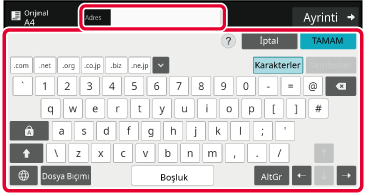
- Karakterlerin nasıl girileceği hakkında
ayrıntılı bilgi için "Bu makine nasıl çalıştırılır" bölümündeki
"KARAKTER GİRİŞİ" konusuna bakın.
- [Bcc]'nda
→[Görüntü Gönderme Ayarlari] → [Tarama Ayarları] [Varsayılan Ayarlar] → [Bcc Ayari]
→ [Bcc'yı Etkınleştırın]
seçiliyse, [Sistem Ayarları]'yi seçebilirsiniz.
- İş durum
ekranında veya adres listesi sekmesinde Bcc adresini görüntülemek,
[Sistem Ayarları] bölümünde [Görüntü Gönderme Ayarlari] → [Tarama Ayarları] → [Varsayılan
Ayarlar]
→ [Bcc Ayari] → [İş durumu ekranındaki ekran Bcc adresi] etkinleştirilir.
- İnternet-Faks
modunda, [Sistem Ayarları] - [Görüntü Gönderme Ayarlari] → [Internet Faks Ayarları]
→ [Gönder Ayarları]
→ [I-Faks Aliş Raporu Açik/Kapali Ayari] etkinleştirilirse, iletim onay talebi ayar
ekranı
görüntülenir. Onay talep etmek için, [Ayarla] tuşuna dokunun.
İptal etmek için [İptal et] tuşuna dokunun. (Doğrudan SMTP kullanıldığında iletim
onayı yapılmaz.)
BİR AĞ KLASÖRÜ BELİRTME
Ağ klasörü giriş ekranındaki [Gözat] tuşuna dokunun.
- Bir
klasöre doğrudan girmek için [Klasör Yolu] alanına dokunun. Programlanabilir
klavye görüntülenir.
- Bir kullanıcı
adı ve parola gerekirse, sunucu yöneticisinden öğrenin ve kullanıcı
adı ve parolayı girin.
- Karakterlerin
nasıl girileceği hakkında ayrıntılı bilgi için "Bu makine nasıl
çalıştırılır" bölümündeki "
KARAKTER GİRİŞİ" konusuna bakın.
- Kullanıcı
numarası ile kimlik doğrulama dışında bir kullanıcı kimlik doğrulama
işlevi etkinleştirilirse mevcut kullanıcının oturum açma adı otomatik
olarak kullanıcı adı alanına girilir.
- Kullanıcı kimlik doğrulaması ayarlanmazsa
ve hedef olarak her kullanıcı için farklı parolaları olan bir ağ
klasörü seçilirse, gönderme sırasında kullanıcı adı ve parola girmek
için bir ekran görüntülenebilir.
"Ayarlar (yönetici)" → [Sistem Ayarları]
→ [Sistem Kontrolü] → [Gelişmiş Ayarlar] bölümünde yapılandırın.
- En fazla
255 tek baytlık karakter uzunluğunda bir parola girin.
Erişmek istediğiniz çalışma grubu tuşuna dokunun.
- Bir
çalışma grubu, sunucu veya ağ klasörünü aramak için [Bul]
tuşuna dokunarak bir anahtar kelime girin.
- En fazla
100 çalışma grubu, 100 sunucu ve 100 ağ klasörü görüntülenir.
- Adım 1
ekranına dönmek için [İptal et] tuşuna dokunun.
Erişmek istediğiniz sunucu veya bilgisayarın tuşuna
dokunun.
Kullanıcı adı ve parola girmenizi isteyen bir ekran açılırsa
sunucu yöneticinizle görüşün ve doğru kullanıcı adı ve parolayı
girin.
Ağ klasörü tuşuna dokunun.
Ayarlar tamamlandıktan sonra, [OK] tuşuna dokunun.
1. adımdaki ekrana dönersiniz. Hedefi kabul etmek için [OK] tuşuna
tekrar dokunun.
BİR ALT KLASÖRÜ HEDEF OLARAK SEÇME
Hedef olarak yalnızca bir paylaşılan klasör seçilirse
[Alt Klasör Seç] öğesine dokunulduğunda hedef, alt klasör olarak değiştirilir.
- Hedef, bir alt klasör olarak değiştirilirse
köprü bağlantısı e-posta iletimi gerçekleşmez.
- Seçilen hedef bir grup hedefiyse, bu işlev
kullanılamaz.
- Kopyalama işlevinin [Gönder ve Yazdır]
seçeneği ayarlanmışsa bu işlev kullanılamaz.
- "Ayarlar (yönetici)" → [Sistem Ayarları]
→ [Cihaz Kontrolü] → [Ayarları Etkinleştir/Devre Dışı Bırak] → [İletimi
Devre Dışı Bırakmak İçin Ayarlar] bölümünde [Adres Defterinden Seçimi
Devre dışı Bırak] veya [Doğrudan Girişi Devre Dışı Bırak] özelliği
engellenirse, bu işlev kullanılamaz.
- "Ayarlar (yönetici)" → [Sistem Ayarları]
→ [Kullanıcı Kontrolü] → [Yetki Grubu] bölümündeki [Her Mod İçin
Onay Ayarları], [Doğrudan Giriş İçin Onay Ayarı] veya [Yerel Adres
Defterini Kullanmak İçin Onay Ayarı] engellenirse, bu işlev kullanılamaz.
GLOBAL ADRES DEFTERİNDEN BİR HEDEF ALMA
"Ayarlar (Web sürümü)" bölümünde bir LDAP
sunucusu yapılandırıldığında, bir adresi bir global adres defterinde arayabilir
ve E-postaya Tara veya İnternet faks iletimi için (Doğrudan SMTP
adresleri hariç) bu adresi alabilirsiniz.
Normal modda, adres defterinde arama yaparak kullanılan bir
adresi ekleyebilirsiniz. Ancak, FTP/Masaüstü iletim adresleri makinede
kaydedilemez.
Sistem ayarlarında "Diğer Tarafın Sunucu Sertifikasının
İmzasını Doğrulayın" etkinleştirilmiş olsa bile, arama hedefi bir
LDAP sunucusu olduğunda "Global Adres Arama" gerçekleştirildiğinde,
hedefin sunucu sertifikası doğrulanmaz.
[Global Adres Arama] tuşuna dokunun.
Kolay modda
Ana ekranda veya adres defteri ekranında, işlem panelindeki
[Global Adres Arama] öğesine dokunun.
Normal modda
[Hedef] öğesine dokunun ve kullanılacak LDAP sunucusuna dokunun.
- LDAP
sunucusu için doğrulama ekranı açılırsa, kullanıcı adınızı ve parolanızı
girin.
- Sadece
bir LDAP sunucusu kayıtlıysa, Adım 2'yi uygulamanıza gerek yoktur.
Bu durumda, Adım 3'ten başlayın.
[Kalem] öğesinin
 simgesine dokunun ve [Adı] veya
[Adres].
simgesine dokunun ve [Adı] veya
[Adres].
Nasıl
arama yapılırAranacak karakterleri girin (maksimum 64 karakter). Sistem,
girilen harflerle başlayan adları arayacaktır.
Bir yıldız

işareti şu şekilde kullanılır:
XXX

: "XXX" ile başlayan adlar

XXX : "XXX" ile biten adlar

XXX

: "XXX" içeren adlar
AA

XX : "AA" ile başlayıp "XX" ile biten
adlar.
Bir anahtar kelime girin ve [Başlati Ara] tuşuna dokunun.
Anahtar kelime giriş alanına dokunduğunuzda, programlanır klavye
görüntülenir.
Kısa bir aradan sonra arama sonuçları ekrana gelecektir.
- Hedef
bulunamazsa:
Daha fazla
arama harfi girmek için, [Tekrar Ara]'ya dokunun.
- Diğer hedefleri
eklemeye devam etmek için.
Hedefe
dokunun.
Hedef
bilgilerini kontrol etmek için:Hedefin tek dokunmalı tuşuna dokunun ve daha sonra [Bilgi]
tuşuna dokunun. Adres bilgileri ekranını kapamak için

tuşuna dokunun.
Normal modda, bir adres seçip işlem panelinde [Adres Defterine Yeni Kayıt]
öğesine dokunarak adresi adres defterine ekleyebilirsiniz. Bir hedefi
doğrudan girdiğinizde bu yöntem uygundur.
MOBİL ADRES DEFTERİNDEN BİR HEDEF ALMA
Makine ve mobil cihaz Bluetooth ile bağlıysa
mobil adres defterinden bir hedef alabilirsiniz.
Faks iletimi ve e-posta iletimi için hedefler alınabilir.
- Çağrılan
adres defteri bu makineye kaydedilmez.
- Mobil adres defterinden okunabilecek maksimum
adres sayısı 2000'dir.
- Mobil cihazların kullanımı hakkında daha
fazla bilgi için lütfen mobil cihazın kullanım kılavuzuna/yardımına
bakın.
Bu
işlevi kullanmak için
Makineyi
ve mobil cihazı eşleştirmek için "Ayarlar (yönetici)" → [Ağ Ayarları]
→ [Bluetooth Ayarı] → [Bluetooth] işlevini etkinleştirin.
[Mobil Adres Defteri] tuşuna dokunun.
Kolay modda
Ana ekranda veya adres defteri ekranında, işlem panelindeki
[Şuraya bakın: Mobil Adres Defteri] öğesine dokunun.
Normal modda
Makineyle eşleştirmek için bağlanacak mobil cihazı çalıştırın.
Makinenin cihaz adı ekranda görüntülenir.
Daha önce bu üniteyle eşleştirilmiş bir mobil cihazla
eşleştirme yaparken mobil cihazda saklanan bu ünitenin bilgilerini silin.
Bu
makineye bir cihaz adı ayarlamak için
"Ayarlar (yönetici)" → [Sistem Ayarları] → [Ağ Ayarları]
→ [Ağ Adı Ayarı] → [Cihaz Adı] bölümünde yapılandırın.
Cihaz adı 7 veya daha az çift baytlık karakter veya 15
veya daha az tek baytlık karakter olmalıdır.
[ Öğe] öğesinin
 simgesine [Başlangıç], dokunun ve [Adı]
veya [Adres].
simgesine [Başlangıç], dokunun ve [Adı]
veya [Adres].
Bir anahtar kelime girin ve [Başlati Ara] tuşuna dokunun.
Anahtar kelime giriş alanına dokunduğunuzda, programlanır klavye
görüntülenir.
Kısa bir aradan sonra arama sonuçları ekrana gelecektir.
- Hedef
bulunamazsa:
Daha fazla arama harfi girmek için, [Tekrar Ara]'ya
dokunun.
- Diğer hedefleri
eklemeye devam etmek için.
Hedefe dokunun.
YENİDEN GÖNDERİM İÇİN İLETİM KAYDINI KULLANMA
Bir iletim kaydından bir hedef seçin ve
verileri yeniden gönderin.
E-postaya Tara, Internet faksı (Doğrudan SMTP adresleri içeren)
ve/veya faks ile yapılan en son 50 iletimin hedefleri kaydedilir.
Bunlardan birini seçilerek aynı hedefe tekrar gönderim yapın. FTP/Masaüstü
iletim ve Ağ Klasörüne Tara hedefleri de iletim kaydında gösterilir.
Normal modda, iletim kaydında gösterilen adresler ayrıca adres
defterinde de kayıtlı olabilir. Bu, manüel olarak girilen adreslerin
kaydedilmesinde kolaylık sağlar.
- İletim
kaydı ekranında yeniden iletim için bir hedef seçildiğinde, seçilen
hedefin modu otomatik olarak seçilir.
- Aşağıdaki
adres türleri, Tekrar gönderme için kaydedilmez.
- Çoklu
hedeflerin kaydedildiği bir kişi veya grubun tek dokunuşlu tuşu.
- Grup hedefler
- Yayın hedefleri
- Güvenlik
amacıyla, kullanıcı adı ve parola kaydedilmez. Bu bilgileri girmenizi
isteyen bir ekran açılırsa, bilgileri tekrar girin.
[Gönderme Tarihçesi] tuşuna dokunun.
Kolay modda
Ana ekranda veya adres defteri ekranında, işlem panelindeki [Gönderme Tarihçesi]
öğesine dokunun.
Normal modda
Yeniden göndermek istediğiniz hedefin tuşuna dokunun.
İletim için kullanılan son 50 adres ekrana gelir.
Kullanıcı adı ve parola girmenizi isteyen bir ekran açılırsa, bilgileri
tekrar girin.
Yeniden
gönderme ayarını iptal etmek için:
Vurgulanan tuşa dokunun.
Normal modda, bir adres seçip işlem panelinde [Adres Defterine Yeni Kayıt]
öğesine dokunarak adresi adres defterine ekleyebilirsiniz. Bir hedefi
doğrudan girdiğinizde bu yöntem uygundur.
BİR TARAMA HEDEFİNE SADECE TARANAN DOSYANIN URL BAĞLANTISINI GÖNDERME
E-postaya Tara özelliğini kullanırken, bazı
orijinaller ve/veya tarama ayarları büyük bir dosya ile sonuçlanabilir.
Dosya büyük olduğunda, e-posta sunucusunun dosyayı reddetmesi
ve dosyanın gönderilmemesi riski vardır.
Bu işlev, taranan dosyayı makinenin yerel sürücüsüne kaydeder
ve alıcıya sadece dosyanın URL bilgisini sağlayan bir e-posta gönderir.
Bu işlev e-posta sunucusundaki yükün azaltılmasına yardımcı
olur ve e-posta sunucusundan kaynaklanan taranmış dosyanın gönderilmeme
riskini ortadan kaldırır.
Alıcı e-postayı aldığında, e-posta içindeki URL'yi kullanarak
taranan dosyayı indirebilir.
Taranmış dosya çok büyük olduğunda
Alıcıya sadece bir URL gönderilmesi
Kolay modun kullanımı
Ayarlar (yönetici) bölümünde [Hedef Bağlantıyı Göndermeyi Varsayılan Olarak Etkinleştir]
etkinleştirildiğinde,
taranmış veriler makinenin yerel sürücüsüne kaydedilir ve URL bilgisi
e-posta hedefine gönderilir. Bu seçenek etkisizleştirildiğinde,
taranmış veriler normal E-postaya Tara işleviyle gönderilir. Bu
işlev etkinleştirme/etkisizleştirme, kolay mod ekranından değiştirilemez.
Normal modun kullanımı
E-postaya tarama ana ekranının işlem panelinde [Gönder Hedef Bağlantı]
görüntülenir. Bu onay kutusunu seçerek
 , bu işlevi kullanabilirsiniz.
, bu işlevi kullanabilirsiniz.
Oluşturulan URL sayısı
İndirilecek her dosya için bir URL oluşturulur.
[Dosya Başına bir Sayfa] Kullanma
Bir defada birden fazla taranmış dosya oluşturulur ve kaydedilir,
her dosya için bir URL oluşturur ve alıcıya gönderilir.
[Programlandı] Kullanma
Dosyalar, alıcıya göre değişen bir biçimde kaydedilir ve her
dosya için bir URL oluşturulur. Her alıcıya, o alıcıya ait biçimdeki
bir dosya için bir URL gönderilir.
- Bu
işlevi kullanmak için, Sistem Ayarları (yönetici) bölümünde [Hedef Bağlantı Gönderme
Ayarları]
etkinleştirilmiş olmalıdır.
- Bu işlev,
meta veri iletimi veya belge dosyalamadan yeniden gönderme özelliğiyle
birlikte kullanılmaz.
- Kaydetme
hedefi olarak bir alt klasör seçilirse, bu işlev kullanılamaz.
- Taranmış
dosyalar standart klasör alanına kaydedilir.
- Taranmış
dosyalara, indirme dışında başka bir yöntemle göz atılamaz.
- Taranmış
dosyalar manuel olarak silinemez ve Sistem Ayarları bölümünde ayarlanan
kayıt süresi boyunca saklanır. Ancak, Tüm Belleği Sil veya Özel
Verileri/Makinedeki Verileri Başa Döndür işlemi yürütüldüğünde veya
Gelişmiş Güvenlik Ayarlarına geçdiğinizde taranmış dosyalar silinir.
- Çoklu
iletimdeki tüm hedefler e-posta adresi olduğunda, URL bilgisi tüm
hedeflere gönderilir.
Kaydedilmiş tarama verilerinin dosya biçimi tüm hedefler için aynıysa,
aynı URL gönderilir. Dosya biçimi hedefe göre değişiklik gösteriyorsa,
ayrı URL'ler gönderilir.
- İletim
farklı işlere (FTP'ye Tara, Masaüstüne Tara vb.) ait alıcıları içeriyorsa,
iletim sadece herhangi bir e-posta adresi yoluyla alıcıya bir URL
gönderilerek gerçekleşecek, öte yandan taranmış dosya diğer işlerde
olduğu gibi alıcılara normal şekilde, doğrudan gönderilecektir.
- Sistem
Ayarları (yönetici) bölümünde [Belge İdaresi İşlevi] etkinleştirildiğinde,
taranmış dosya URL olarak değil, doğrudan yöneticiye gönderilecektir.
- Sistem
Ayarları (yönetici) bölümünde [Hedef Bağlantı Gönderme Ayarları] etkisizleştirildiğinde
bile, dosya kayıt süresi içinde URL'ye erişilebilir ve taranmış
dosya indirilebilir.
- Sistem
Ayarları (yönetici) bölümünde bir veri gönderme sınırı ayarlanmış
ve dosya bu sınırı aşmış olsa bile taranmış dosya kaydedilir. Sistem
Ayarları (yönetici) [Maksimum gönderilen veri boyutu aşılırsa, çoklu dosyalar halinde
gönderilecektir.] etkinleştirilmiş ve dosya sınırı
aşmış olsa bile taranmış dosya tek bir dosya olarak kaydedilir.
Çoklu iletimde E-postaya Tara işi dışında bir iş varsa ve taranmış
dosya [Maksimum Gönderilen Veri Boyutu (FTP/Masaüstü/Ağ Klasörü)] ayarını aşıyorsa,
iletim mümkün olmaz.
-
Bu işlevi kullanmak için
"Ayarlar (yönetici)" → [Sistem Ayarları]
→ [Görüntü Gönderme Ayarları] → [Tarama Ayarları] → [Durum Ayarları]
→ [Hedef Bağlantı Gönderme Ayarları] bölümünde yapılandırın.
- Bu işlevi
her zaman kolay modda kullanmak için
"Ayarlar (yönetici)" → [Sistem Ayarları]
→ [Görüntü Gönderme Ayarları] → [Tarama Ayarları] → [Durum Ayarları]
→ [Hedef Bağlantıyı Göndermeyi Varsayılan Olarak Etkinleştir] bölümünde
yapılandırın.
Bu işlev etkinleştirildiğinde ve e-posta normal modda gönderildiğinde,
işlem panelindeki [Hedef Bağlantıyı Gönder] onay kutusu her zaman
 şeklinde işaretlidir.
şeklinde işaretlidir.
- Bu işlev
kullanılarak kaydedilmiş, taranmış dosyalar için kayıt süresi
"Ayarlar (yönetici)" → [Sistem Ayarları]
→ [Görüntü Gönderme Ayarları] → [Tarama Ayarları] → [Durum Ayarları]
→ [Dosya Saklama Süresi] bölümünde yapılandırın.
- URL'nin
SSL/TLS ile korunması
"Ayarlar (yönetici)" → [Sistem Ayarları]
→ [Görüntü Gönderme Ayarları] → [Tarama Ayarları] → [Durum Ayarları]
→ [SSL/TLS'yi etkinleştir] bölümünde yapılandırın.
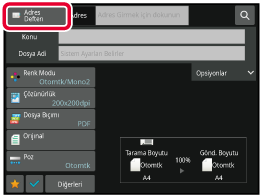

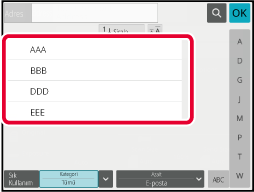

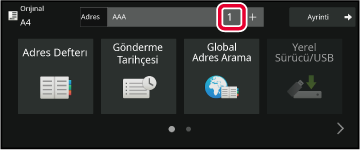
 tuşuna dokunun.
tuşuna dokunun.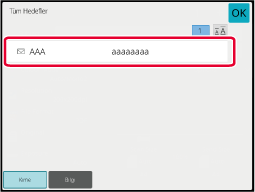
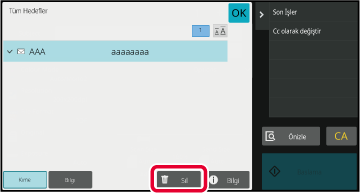
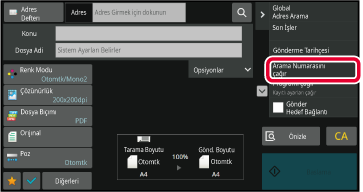
 tuşuna dokunun.
tuşuna dokunun.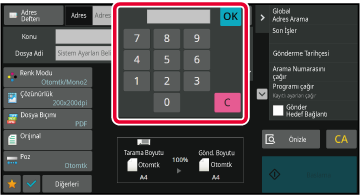
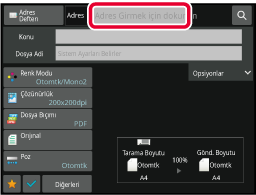

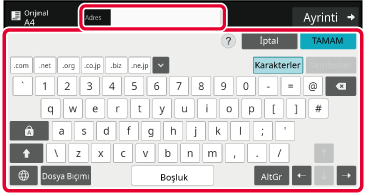
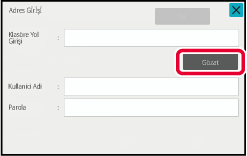
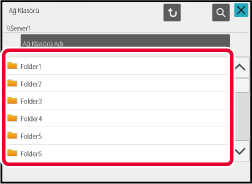
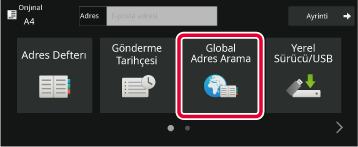

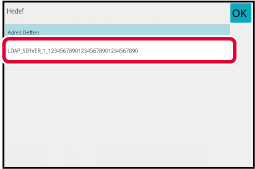
 simgesine dokunun ve [Adı] veya
[Adres].
simgesine dokunun ve [Adı] veya
[Adres].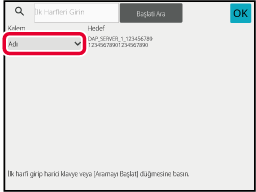
 işareti şu şekilde kullanılır:
işareti şu şekilde kullanılır: : "XXX" ile başlayan adlar
: "XXX" ile başlayan adlar XXX : "XXX" ile biten adlar
XXX : "XXX" ile biten adlar XXX
XXX
 : "XXX" içeren adlar
: "XXX" içeren adlar XX : "AA" ile başlayıp "XX" ile biten
adlar.
XX : "AA" ile başlayıp "XX" ile biten
adlar.
 tuşuna dokunun.
tuşuna dokunun.
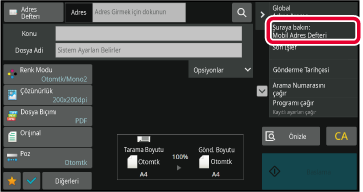

 simgesine [Başlangıç], dokunun ve [Adı]
veya [Adres].
simgesine [Başlangıç], dokunun ve [Adı]
veya [Adres].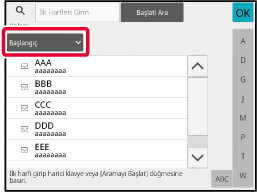
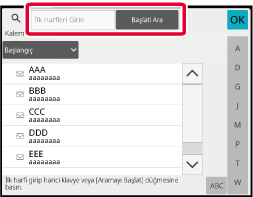
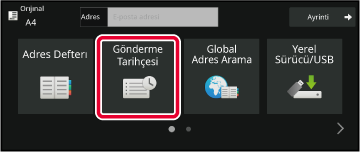


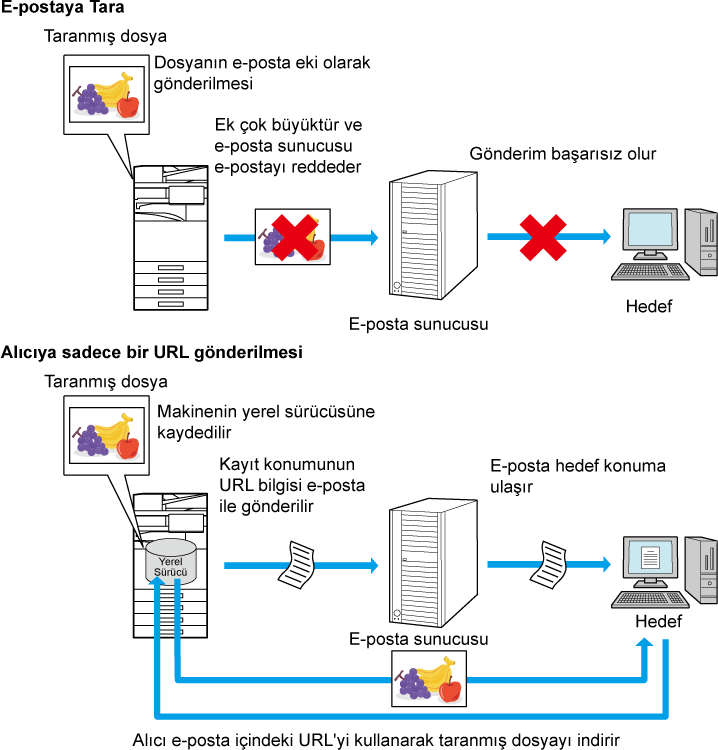
 , bu işlevi kullanabilirsiniz.
, bu işlevi kullanabilirsiniz.
 şeklinde işaretlidir.
şeklinde işaretlidir.